Інструкція з видалення
Нам необхідно виконати дві процедури – видалити перший номер і почати нумерацію з цифри 1 на другій сторінці. Розглянемо їх по порядку. Спочатку дізнаємося, як прибрати номер сторінки з титульного аркуша стандартними засобами програми:
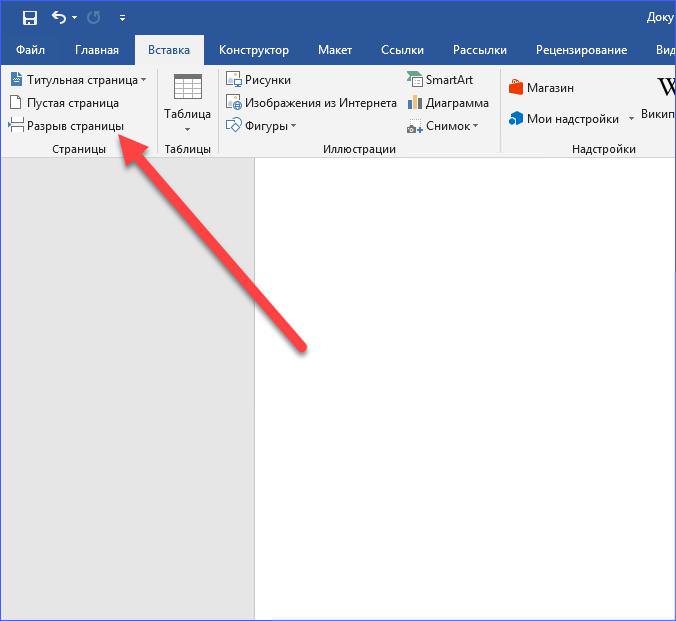
Також існує альтернативний спосіб. Для нього буде потрібно зайти в розділ “Конструктор”. Потім клацніть по нижнього колонтитула, щоб відкрити меню налаштувань. Позначте галочкою пункт “Особливий колонтитул для першої сторінки” і зітріть цифру з “титульника”.
Тепер ви знаєте, як прибрати номер сторінки з титульного аркуша. Залишилося підправити нумерацію наступних сторінок при необхідності. Для цього дотримуйтесь інструкції:
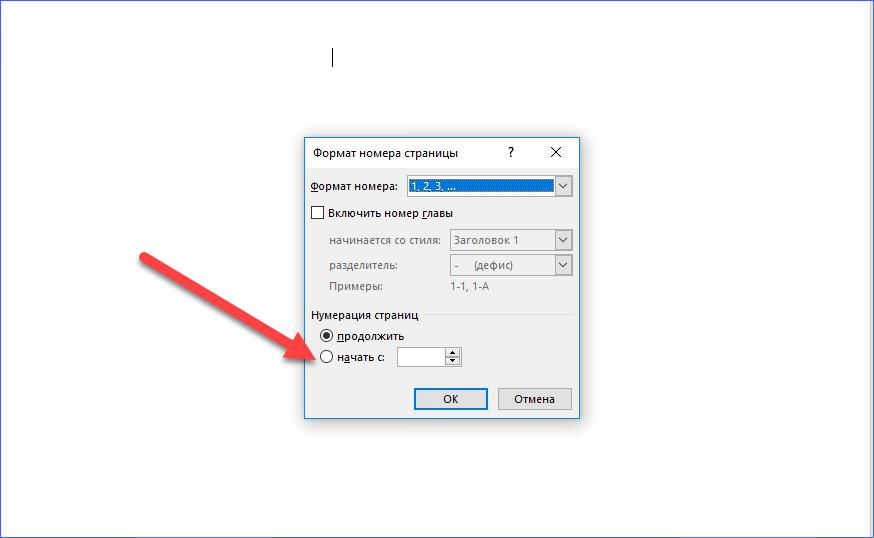
Ці інструкції підходять для будь-якого типу нумерації незалежно від її розташування і налаштувань. Щоб прибрати номер сторінки з титульного листа у програмі Word, потрібно не більше хвилини.








